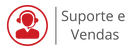Webmail Cpanel - Roundcube e Horde
Em seu navegador, informe o endereço completo do seu domínio e no final acrescente /webmail.
Outra opção é informar o endereço do seu domínio e no final acrescentar :2095 ou :2096
Para acessar o webmail, você deverá informar:
– o seu e-mail completo
– e a senha da sua conta de e-mail
Lembrando que deve ser a senha que você criou através do cpanel.
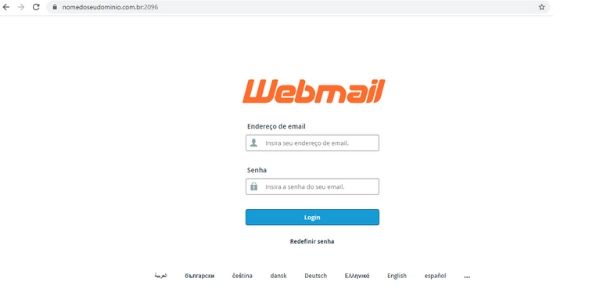
Caso você ainda não tenha criado a sua conta de e-mail, confira “como criar uma conta de e-mail no cpanel“, um post dedicado a quem deseja aprender passo a passo sobre como criar e-mails personalizados.
Acessar E-mail cPanel - Como Acessar o RoundCube
Uma vez logado, você deverá selecionar uma das opções de webmails fornecidos pelo cpanel.
A mais utilizada é o Roundcube. Para acessá-lo, basta clicar em “Open”.
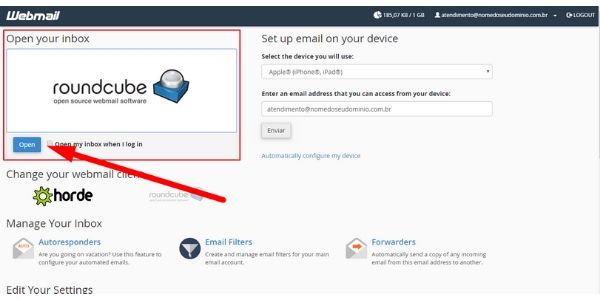
Cliente de Emails Roundcube - Criar Mensagem
O Roundcube é bem simples e bem objetivo. Por padrão, já vem com as principais pastas: caixa de entrada, rascunhos, itens enviados e lixeira.
Para enviar uma nova mensagem, basta clicar no botão: “criar e-mail”.
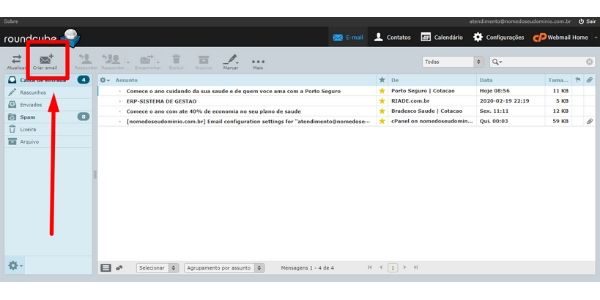
Webmail Roundcube - Configurações
Também é possível personalizá-lo em vários aspectos, como:
- modificando o idioma;
- configurando uma assinatura padrão;
- modificando o tema utilizado.
Para realizar modificações, clique no botão “configurações”.
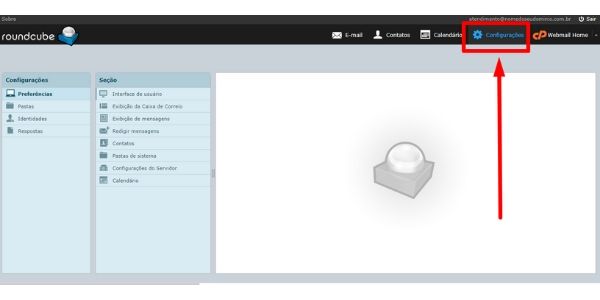
Muito spam na caixa de entrada, e agora?
Agora um detalhe que é fundamental:
Em alguns provedores, o filtro antispam vem desabilitado ou com baixa sensibilidade, o que poderá ocasionar a entrada de bastante spam na sua caixa de entrada.
Produzimos um conteúdo exclusivo com instruções de como habilitar o filtro anti-spam e como configurá-lo corretamente. Aprenda Como Configurar Filtro Antispam Cpanel